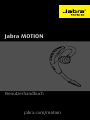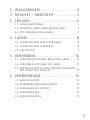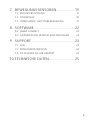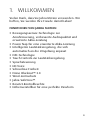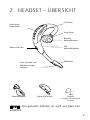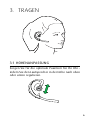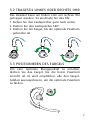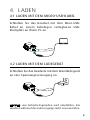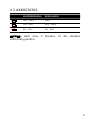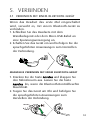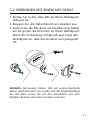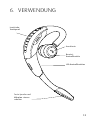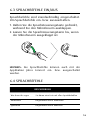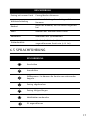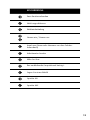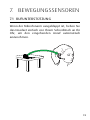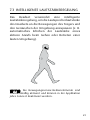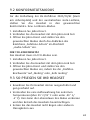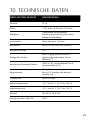jabra.com/motion
Benutzerhandbuch
Jabra MOTION

2
DEUTSCH
1. WILLKOMMEN ....................................4
2. HEADSET – ÜBERSICHT ......................5
3. TRAGEN ............................................. 6
3.1 HÖHENANPASSUNG 6
3.2 TRAGESTIL LINKES ODER RECHTES OHR 7
3.3 POSITIONIEREN DES EARGELS 7
4. LADEN ............................................... 8
4.1 LADEN MIT DEM MICRO-USB-KABEL 8
4.2 LADEN MIT DEM LADEGERÄT 8
4.3 AKKUSTATUS 9
5. VERBINDEN ......................................10
5.1 VERBINDEN MIT EINEM BLUETOOTH-GERÄT 10
5.2 VERBINDEN MIT EINEM NFC-GERÄT 11
5.3 ÜBERTRAGEN VON AUDIO-INHALTEN ZWISCHEN
NFC-GERÄT UND HEADSET 12
6. VERWENDUNG .................................13
6.1 BESETZTLEUCHTE 15
6.2 ANNEHMEN MEHRERER ANRUFE 15
6.3 SPRACHBEFEHLE EIN/AUS 16
6.4 SPRACHBEFEHLE 16
6.5 SPRACHFÜHRUNG 17

3
DEUTSCH
7. BEWEGUNGSSENSOREN..................19
7.1 RUFUNTERSTÜTZUNG 19
7.2 POWER NAP 20
7.3 INTELLIGENTE LAUTSTÄRKEREGELUNG 21
8. SOFTWARE .......................................22
8.1 JABRA CONNECT 22
8.2 ANPASSEN DER HEADSET-EINSTELLUNGEN 22
9. SUPPORT ..........................................23
9.1 FAQ 23
9.2 KONFORMITÄTSMODUS 24
9.3 SO PFLEGEN SIE IHR HEADSET 24
10. TECHNISCHE DATEN ......................... 25

4
DEUTSCH
1. WILLKOMMEN
Vielen Dank, dass Sie Jabra Motion verwenden. Wir
hoffen, Sie werden Ihre Freude damit haben!
FUNKTIONEN VON JABRA MOTION
Bewegungssensor-Technologie zur
Anrufsteuerung, verbesserte Audioqualität und
erweiterte Akku-Leistung
Power Nap für eine erweiterte Akku-Leistung
Intelligente Lautstärkeregelung, die sich
automatisch an die Umgebung anpasst
NFC-Technologie
Touch Controls zur Lautstärkeregelung
Sprachsteuerung
HD Voice
Schnurlose Freiheit
Noise Blackout™ 3.0
Wind-Lärmschutz
Jabra SafeTone™
Besetzt-Kontrollleuchte
Höhenverstellbar für eine perfekte Passform

5
DEUTSCH
2. HEADSET – ÜBERSICHT
Mikrofone
Lautstärke-
TouchPanel
Anruftaste
LED-
Kontrollleuchten
Taste Sprache und
Mikrofon stumm
schalten
Besetzt-
Kontrollleuchte
Micro-USB-Port
NFC-Zone
Wandladegerät
Eargels
3 Größen für individuelle
Passform
Micro-USB-Kabel
HINWEIS: Das gesamte Zubehör ist auch auf jabra.com
erhältlich.

6
DEUTSCH
3. TRAGEN
3.1 HÖHENANPASSUNG
Sorgen Sie für die optimale Passform für Ihr Ohr –
indem Sie den Lautsprecher in der Höhe nach oben
oder unten regulieren.

7
DEUTSCH
3.2 TRAGESTIL LINKES ODER RECHTES OHR
Das Headset kann am linken oder am rechten Ohr
getragen werden. So wechseln Sie das Ohr:
1. Ziehen Sie den Lautsprecher ganz nach unten.
2. Drehen Sie den Lautsprecher 180°.
3. Drehen Sie am Eargel, bis die optimale Passform
gefunden ist.
3.3 POSITIONIEREN DES EARGELS
Um eine optimale Klangqualität zu erhalten,
drehen Sie das Eargel, bis die beste Passform
erreicht ist. Es wird empfohlen, alle drei Eargel-
Größen auszuprobieren, um die optimale Passform
zu finden.

8
DEUTSCH
4. LADEN
4.1 LADEN MIT DEM MICROUSBKABEL
Schließen Sie das Headset mit dem Micro-USB-
Kabel an einem beliebigen verfügbaren USB-
Steckplatz an Ihrem PC an.
4.2 LADEN MIT DEM LADEGERÄT
Schließen Sie das Headsets mit dem Wandladegerät
an eine Spannungsversorgung an.
HINWEIS: Aus Sicherheitsgründen wird empfohlen, das
Headset während des Ladevorgangs nicht zu verwenden.

9
DEUTSCH
4.3 AKKUSTATUS
IN VERWENDUNG BEIM LADEN
50% - 100% 100%
10% - 50% 50% - 100%
0% - 10% 0% - 50%
HINWEIS: Nach max. 2 Stunden ist das Headset
vollständig geladen.

10
DEUTSCH
5. VERBINDEN
5.1 VERBINDEN MIT EINEM BLUETOOTHGERÄT
Wenn das Headset das erste Mal eingeschaltet
wird, versucht es, mit einem Bluetooth-Gerät zu
verbinden.
1. Schließen Sie das Headsets mit dem
Wandladegerät oder dem Micro-USB-Kabel an
eine Spannungsversorgung an.
2. Schalten Sie das Gerät ein und befolgen Sie die
sprachgeführten Anweisungen zum Herstellen
der Verbindung.
MANUELLES VERBINDEN MIT EINEM BLUETOOTHGERÄT
1. Drücken Sie die Taste Anrufen und klappen Sie
den Mikrofonarm aus. Lassen Sie die Taste
Anrufen los, wenn die Bluetooth-Kontrollleuchte
blau blinkt.
2. Tragen Sie das Gerät am Ohr und befolgen Sie
die sprachgeführten Anweisungen zum
Herstellen der Verbindung.

11
DEUTSCH
5.2 VERBINDEN MIT EINEM NFCGERÄT
1. Stellen Sie sicher, dass NFC an Ihrem Mobilgerät
aktiviert ist.
2. Klappen Sie den Mikrofonarm am Headset aus.
3. Suchen Sie die NFC-Zone am Headset und halten
Sie sie gegen die NFC-Zone an Ihrem Mobilgerät.
Wenn die Verbindung erfolgreich war, zeigt das
Mobilgerät an, dass das Headset nun gekoppelt
ist.
NFC-Zone
HINWEIS: NFC-Geräte haben NFC auf unterschiedliche
Weise implementiert. Die Größe und die Empfindlichkeit
der NFC-Zone sowie die Art des Verbindens mit dem
Headset können zwischen Geräten variieren.

12
DEUTSCH
5.3 ÜBERTRAGEN VON AUDIOINHALTEN
ZWISCHEN NFCGERÄT UND HEADSET
Um Audio-Inhalte zum oder vom Headset zu
übertragen, halten Sie die NFC-Zonen des
verbundenen NFC-Geräts und des Headsets
aneinander. Das Übertragen der Audio-Inhalte
wurde nun ausgeführt:
Zum Headset vom NFC-Gerät oder
Zum NFC-Gerät vom Headset
HINWEIS: NFC-Geräte haben NFC auf unterschiedliche
Weise implementiert. Je nach NFC-Gerät ist diese
Funktion möglicherweise nicht verfügbar.

13
DEUTSCH
6. VERWENDUNG
Lautstärke-
Touchpanel
Anruftaste
LED-Kontrollleuchten
Taste Sprache und
Mikrofon stumm
schalten
Besetzt-
Kontrollleuchte

14
DEUTSCH
Ein/Aus Aus- oder Einklappen des Mikrofonarms
Anruf
annehmen
Klappen Sie den Mikrofonarm aus
oder tippen Sie bei ausgeklapptem
Mikrofonarm auf die Taste
Anrufen
Anruf
beenden
Klappen Sie den Mikrofonarm ein oder
tippen Sie auf die Taste
Anrufen
Gesprächszeit-
Status
Wenn Sie sich nicht im Gespräch
befinden, tippen Sie auf die Taste
Anrufen, um die verbleibende
Gesprächszeit zu hören.
Anruf
abweisen
Tippen Sie zwei Mal auf die Taste
Anrufen, wenn ein Anruf eingeht
Wahlwieder-
holung
Tippen Sie zwei Mal auf die Taste
Anrufen, wenn Sie sich nicht im
Gespräch befinden
Hörlautstärke
regulieren
Fahren Sie mit einem Finger auf dem
TouchPanel Lautstärke nach oben bzw.
nach unten
Sprachbefehle
Tippen Sie auf die Taste
Sprache
und Mikrofon stumm schalten,
wenn Sie sich nicht in einem Gespräch
befinden. Halten Sie die Taste gedrückt,
bis Sie mit die Aufforderung „Sagen Sie
einen Befehl“ hören. Sagen Sie „Was
kann ich sagen“, um eine umfassende
Liste der Sprachbefehle zu erhalten
Mikrofon
stumm
schalten/
Stumm-
schaltung
aufheben
Tippen Sie während eines Gesprächs
auf die Taste
Sprache und Mikrofon
stumm schalten, um das Mikrofon
stumm zu schalten. Tippen Sie erneut,
um die Stummschaltung aufzuheben.

15
DEUTSCH
6.1 BESETZTLEUCHTE
Die Besetzt-Kontrollleuchte hat zwei Funktionen:
Anzeige eingehender Anrufe (schnell blinkendes
rotes Licht)
Anzeige wenn besetzt (langsam blinkendes
rotes Licht)
HINWEIS: Die Besetzt-Kontrollleuchte kann mit der
Applikation Jabra Connect ein- bzw. ausgeschaltet
werden.
6.2 ANNEHMEN MEHRERER ANRUFE
Mit dem Headset können Sie mehrere Anrufe
gleichzeitig annehmen.
Das aktuelle Gespräch
beenden und den
eingehenden Anruf
annehmen
Tippen Sie auf die Taste
Anrufen
Umschalten zwischen
gehaltenem und aktivem
Anruf
Drücken Sie auf die
Taste
Anrufen und
halten Sie diese (2 s)
gedrückt.
Aktuelles Gespräch auf
Warten setzen und den
eingehenden Anruf
annehmen
Drücken Sie auf die
Taste
Anrufen und
halten Sie diese (2 s)
gedrückt.
Eingehenden Anruf abweisen
Tippen Sie zwei Mal auf
die Taste Anrufen

16
DEUTSCH
6.3 SPRACHBEFEHLE EIN/AUS
Sprachbefehle sind standardmäßig eingeschaltet.
Um Sprachbefehle ein- bzw. auszuschalten:
1. Halten Sie die Sprachsteuerungstaste gedrückt,
während Sie den Mikrofonarm ausklappen.
2. Lassen Sie die Sprachsteuerungstaste los, wenn
der Mikrofonarm ausgeklappt ist.
HINWEIS: Die Sprachbefehle können auch mit der
Applikation Jabra Connect ein- bzw. ausgeschaltet
werden.
6.4 SPRACHBEFEHLE
BESCHREIBUNG
Was kann ich sagen Sie hören eine Liste mit allen Sprachbefehlen
Annehmen Eingehenden Anruf annehmen
Ignorieren Eingehenden Anruf abweisen

17
DEUTSCH
BESCHREIBUNG
Pairing mit neuem Gerät Pairing-Modus aktivieren
Wahlwiederholung
Wahlwiederholung der zuletzt gewählten
Nummer
Rückruf
Anruf der Nummer, die Sie zuletzt angerufen
hat
Akku Abhören des aktuellen Akku-Status
Abbrechen Abbrechen des Sprachbefehls
Telefonbefehle
Schaltet die Telefonbefehle des
angeschlossenen Geräts ein (z. B. Siri)
6.5 SPRACHFÜHRUNG
BESCHREIBUNG
Einschalten
Ausschalten
Willkommen. Sie können die Geräte nun miteinander
koppeln...
Pairing abgebrochen
Pairing fehlgeschlagen
Mobiltelefon verbunden
PC angeschlossen

18
DEUTSCH
BESCHREIBUNG
Zwei Geräte verbunden
Nicht angeschlossen
Wahlwiederholung
Stumm ein / Stumm aus
Anruf von (Name oder Nummer aus dem Telefon-
Adressbuch)
Unbekannter Anrufer
Akku fast leer
Ihre verbleibende Gesprächszeit beträgt...
Sagen Sie einen Befehl
Sprache AN
Sprache AUS

19
DEUTSCH
7. BEWEGUNGSSENSOREN
7.1 RUFUNTERSTÜTZUNG
Wenn der Mikrofonarm ausgeklappt ist, heben Sie
das Headset einfach von Ihrem Schreibtisch an Ihr
Ohr, um den eingehenden Anruf automatisch
anzunehmen.

20
DEUTSCH
7.2 POWER NAP
Zur Verlängerung der Akkulebensdauer klappen
Sie bei Nichtgebrauch des Headsets den
Mikrofonarm immer ein. Das Headset wechselt in
den Ruhemodus, wenn der Mikrofonarm
ausgeklappt bleibt und es 60 Minuten lang (bei
Bluetooth-Verbindung) bzw. 5 Minuten (ohne
Bluetooth-Verbindung) nicht bewegt wurde. Das
Headset zeigt „Ausschalten“ an, wenn es in den
Power-Nap-Modus wechselt.
Um den Power-Nap-Modus abzubrechen, bewegen
Sie das Headset oder heben Sie es auf. Das Headset
zeigt „Einschalten“ an, wenn es den Power-Nap-
Modus verlässt.
HINWEIS: Wenn sich das Headset 24 Stunden lang im
Ruhemodus befindet, schaltet es sich automatisch aus,
um den Akku 100 % zu schonen. Um das Headset wieder
einzuschalten, klappen Sie den Mikrofonarm ein und
dann wieder aus.
Seite wird geladen ...
Seite wird geladen ...
Seite wird geladen ...
Seite wird geladen ...
Seite wird geladen ...
-
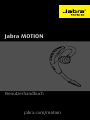 1
1
-
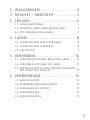 2
2
-
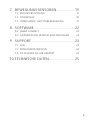 3
3
-
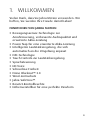 4
4
-
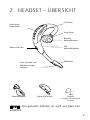 5
5
-
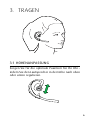 6
6
-
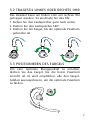 7
7
-
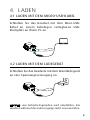 8
8
-
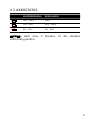 9
9
-
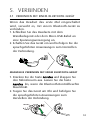 10
10
-
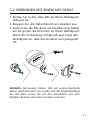 11
11
-
 12
12
-
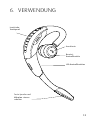 13
13
-
 14
14
-
 15
15
-
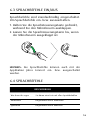 16
16
-
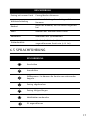 17
17
-
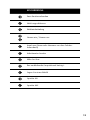 18
18
-
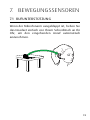 19
19
-
 20
20
-
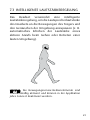 21
21
-
 22
22
-
 23
23
-
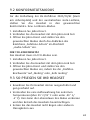 24
24
-
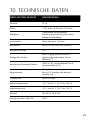 25
25
Jabra Motion UC MS Benutzerhandbuch
- Typ
- Benutzerhandbuch
- Dieses Handbuch eignet sich auch für
Verwandte Artikel
-
Jabra MOTION UC Benutzerhandbuch
-
Jabra Motion Office MS Benutzerhandbuch
-
Jabra Stealth UC (MS) Datenblatt
-
Jabra MOTION UC Schnellstartanleitung
-
Jabra Stealth UC (MS) Benutzerhandbuch
-
Jabra Motion UC MS Spezifikation
-
Jabra MOTION UC Schnellstartanleitung
-
Jabra Eclipse White Benutzerhandbuch
-
Jabra Talk 55 Benutzerhandbuch
-
Jabra Steel Benutzerhandbuch